
Çocuklarınızın ekran başından kalkıp dinlenmeye ihtiyacı varsa, cihazlarının Wi-Fi bağlantısını kesmenin birkaç yolu var.
Yatmadan sonra gizlice geç saatlere kadar uyuyan, televizyon izleyen veya yorganın altında çizgi roman okuyan çocuklardan mısınız? Bugünün çocukları farklı değil - internete sahip olmaları dışında. Çocuklarınıza web'den zorla bir ara vermeniz gerekiyorsa veya gün boyunca tüm bant genişliğinizi tüketmeyi bırakmalarına ihtiyacınız varsa, birkaç yönlendirici ayarı bunun gerçekleşmesine yardımcı olabilir.
Şifreyi değiştir
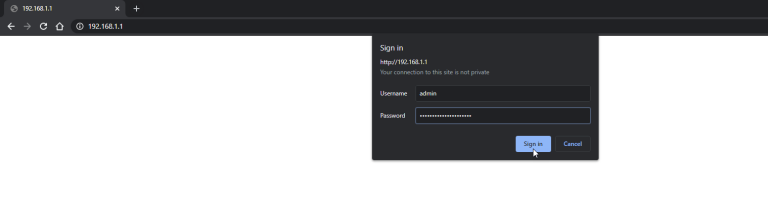
Hızlı bir nükleer seçenek için, evinizdeki her cihazı başlatacak olan Wi-Fi ağınızın şifresini değiştirin. Bağlı kalmak istediğiniz kendi bilgisayarlarınız, telefonlarınız, TV'leriniz ve akıllı ev cihazlarınız varsa bu ideal değildir, ancak hızlı ve kolaydır, bu nedenle bir çimdik çalışır.
Yeni şifreyi kullanarak her cihazı ayrı ayrı yeniden bağlamanız gerekir. İyi haber şu ki, isterseniz daha sonra her zaman değiştirebilirsiniz.
İlk olarak, yönlendiricinizin yönetim seçeneklerinde oturum açmanız gerekir. Bunu daha önce hiç yapmadıysanız, buradaki adım adım kılavuzumuza göz atın, ancak özet şu şekildedir: bir bilgisayar alın, yönlendiricinizin IP adresini tarayıcınızın adres çubuğuna yazın ve Enter tuşuna basın. Kimlik bilgilerinizle oturum açın (eğer bilmiyorsanız, varsayılan parola yönlendiricinize yazılabilir veya bu veritabanında listelenebilir) ve yönlendiricinizin tüm ayarlarına erişebilirsiniz.
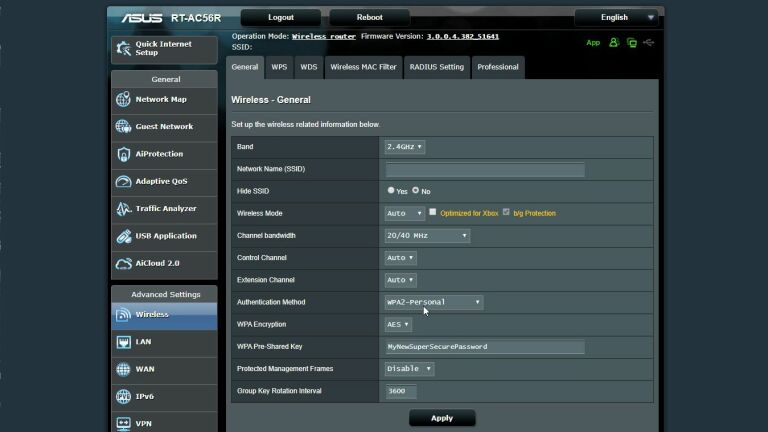
Yönlendiricinin şifresini değiştirmek için kablosuz ayarlar ekranına gidin ve şifreyi değiştirin (bazen Ön Paylaşımlı Anahtar olarak da adlandırılır). Bu ayarın tam konumu yönlendiriciden yönlendiriciye değişebilir, bu nedenle biraz araştırma yapmanız gerekebilir.
Bulduğunuzda, şifreyi değiştirmek kolay olacaktır: sadece yeni bir şifre girin, Uygula'yı tıklayın ve yarışlara başlayın. (Tahmin edilmesi zor, güvenli bir WPA2 parolası kullandığınızdan emin olun ve bunu hem 2,4 GHz hem de 5 GHz bantları için değiştirin.)
Bu noktada bilgisayarınızın ağ bağlantısının muhtemelen kesileceğini unutmayın, bu nedenle yeniden bağlanmak için yeni parolayı girmeniz gerekecektir (PC'niz Ethernet üzerinden bağlı değilse). Çocuklarınız da benzer şekilde bağlantıyı kaybedecek ve yapacak daha üretken bir şey bulmak zorunda kalacak - yani, kendilerine ait bir Ethernet bağlantı noktası yoksa.
Bir uzlaşma olarak, tüm cihazlarınızı ana ağda tutabilir ve çocuklarınızı bir Konuk Ağına koyabilir, ardından konuk ağını başlatmak istediğinizde devre dışı bırakabilirsiniz. Bunu manuel olarak yapmanız gerektiğinden en uygun yöntem değildir, ancak en azından kendi dizüstü bilgisayarınızı, TV'nizi veya termostatınızı etkilemeyecektir.
MAC Filtreleme ile Belirli Cihazları Engelleyin
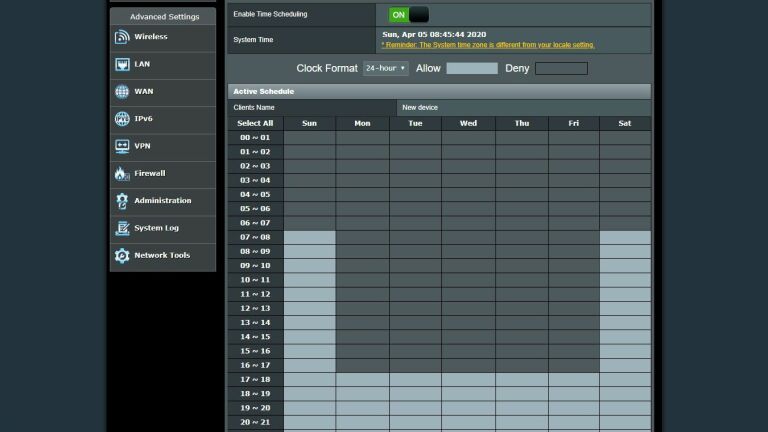
Ağınızı tamamen bombalamak istemiyorsanız, MAC Adresi Filtreleme adlı bir özellikle belirli cihazları engelleyebilirsiniz. (Hayır, Apple'ın Macintosh bilgisayarlarıyla hiçbir ilgisi yoktur - MAC, tüm büyük harflerle medya erişim denetimi anlamına gelir.) Atlanması kolay olduğu için özellikle etkili bir güvenlik ayarı değildir, ancak amaçlarımız için işe yarayacaktır. .
Yine, bu ayarı aramanız gerekecek, ancak Asus yönlendiricimde, ayarların Kablosuz bölümündeki Kablosuz MAC Filtresi sekmesi altındaydı. MAC filtresini açın, muhtemelen bir seçeneğiniz olacak: belirli cihazlara izin vererek diğerlerini engelleyebilir veya belirli cihazları engelleyerek diğerlerine izin verebilirsiniz. 2021 olduğundan ve evinizde muhtemelen birkaç Wi-Fi cihazınız olduğundan, "Reddet" veya "Engelle" ayarı muhtemelen en iyisidir.
Belirli bir cihazı engellemek için, o cihaza özgü 12 haneli bir sayı olan MAC adresini bilmeniz gerekir. Bir cihazın MAC adresini, yönlendiricinizin "Ağ Haritası", "Müşteri Listesi" veya benzer şekilde adlandırılmış seçenek altında olabilecek bağlı cihazlar listesini kontrol ederek bulabilirsiniz. MAC adreslerini "Jack'in iPhone'u" gibi geleneksel adlarla eşleştirecektir.
Bazen bu adları anlamak zordur—birçok Windows bilgisayarında MASAÜSTÜ-BD0GFIT gibi adlar vardır—bu nedenle belirli bir aygıt hakkında daha fazla bilgi almak için üçüncü taraf yazılımlarla fazladan araştırma yapmanız gerekebilir. Örneğin, kızınızın dizüstü bilgisayarının MASAÜSTÜ-BD0GFIT veya MASAÜSTÜ-SE8WDRE olup olmadığını bilmiyor olabilirsiniz, ancak hangisinin Dell, hangisinin HP olduğunu belirleyebilirseniz, hangi MAC adresinin ona ait olduğunu anlayabilirsiniz.
MAC adresi elinizdeyken, yukarıda belirtilen engelleme listesine ekleyin ve ayarlarınızı uygulayın. Engellemeyi kaldırana kadar ağdan atılmaları gerekir. Seçenek verilmişse hem 2,4 GHz hem de 5 GHz bandını engellediğinizden ve tüm cihazlarını engellediğinizden emin olun; yalnızca bilgisayarlarını engellerseniz, bir telefona veya tablete geçmelerini istemezsiniz.
Ayrıca, çocuğunuz özellikle teknoloji konusunda bilgiliyse veya web araması konusunda gerçekten iyiyse, farklı bir MAC adresini kolayca taklit edip kontrollerinizi aşabileceklerini unutmayın. Açıkçası, hilenizi anlayacak kadar zeki bir çocuğa kızmak zor; bu yaratıcılık onlara bir gün teknolojide iş bulabilir.
Ebeveyn Denetimlerini Etkinleştir
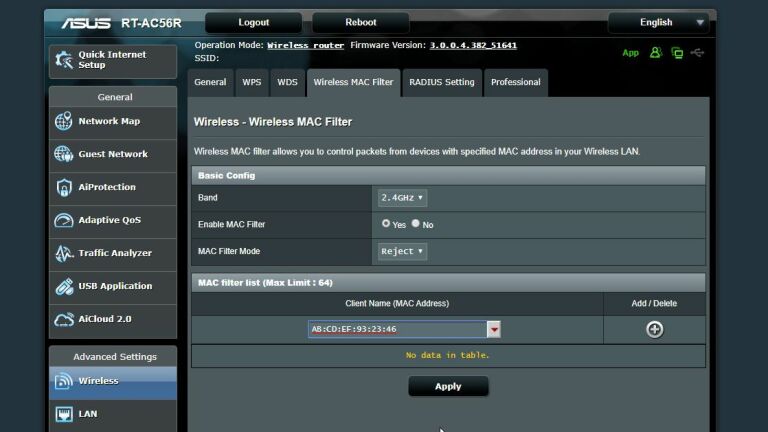
İşlemi otomatikleştirmek istiyorsanız (böylece çocuklarınızın İnternet'e tekrar girmelerine izin verildiğinde cihazlarını sürekli olarak engellemez veya engellemesini kaldırmazsınız), birçok yönlendirici benzer işlevleri yerine getiren yerleşik ebeveyn denetimleriyle birlikte gelir. Bu ayarları Ebeveyn Denetimleri sayfasında bulabilirsiniz veya yönlendiricinizin güvenlik paketinin bir parçası olabilir.
Asus yönlendiricimde, Trend Micro ile ortak olarak sunulan bir araçlar koleksiyonu olan AiProtection sayfasının bir parçasıdır. Bazı yönlendiricilerde, Ebeveyn Denetimi özellikleri için bir abonelik ücreti ödemeniz bile gerekebilir.
Yönlendiricinizde hiç yoksa, Circle Home Plus gibi bir cihaz satın almanız veya tüm çocuklarınızın cihazlarına ebeveyn kontrol yazılımı yüklemeniz gerekebilir. Yönlendiricinizin Wi-Fi ayarları hücresel veri planına uygulanmayacağından, telefonlarındaki yerleşik ebeveyn denetimi özelliklerini de kullanabilirsiniz.
Yine, kurulum yönlendiriciden yönlendiriciye ve cihazdan cihaza değişecektir, ancak bir yönlendiricideki temel ebeveyn denetimleri bile bir MAC adresi girmenize ve olgun içeriği, akış veya anlık mesajlaşma gibi belirli protokolleri ve zaman sınırları belirlemenize olanak tanır. çocuk akşam 10'dan sonra bağlanamıyor (veya ne zaman ayarlamaya karar verirseniz verin).
MAC filtrelemede olduğu gibi, bunun da üstesinden gelmenin yolları var, bu yüzden teknoloji meraklısı gençler için kusursuz değiller, ancak denemeye değer. Bunun üstesinden gelirlerse, daha önce bahsettiğim nükleer seçeneğe geri dönmeniz gerekebilir: onları bir misafir ağına koyun ve onları başlatmanız gerektiğinde şifreyi manuel olarak değiştirin.
Yazarın Diğer Yazıları
- Bilgisayar Yanıt Vermiyor mu? Mac'te Uygulamalardan Çıkmaya Nasıl Zorlanır?
- Web'de Anında İlet Bildirimleri Nasıl Devre Dışı Bırakılır?
- Spotify Premium Nasıl İptal Edilir (ve Ücretsiz Bir Hesap Silinir)
- En İyi TV Ekranı Boyutu Nasıl Seçilir?
- Windows 11'de Bluetooth cihazlarını hızlı bir şekilde bağlamanın 3 yolu
 Ramazan Eksik
Ramazan Eksik


Yorumlar
Bu içerik ile ilgili hiç yorum yazılmamış. İlk yorum yapan sen ol.
Yorum Yazın